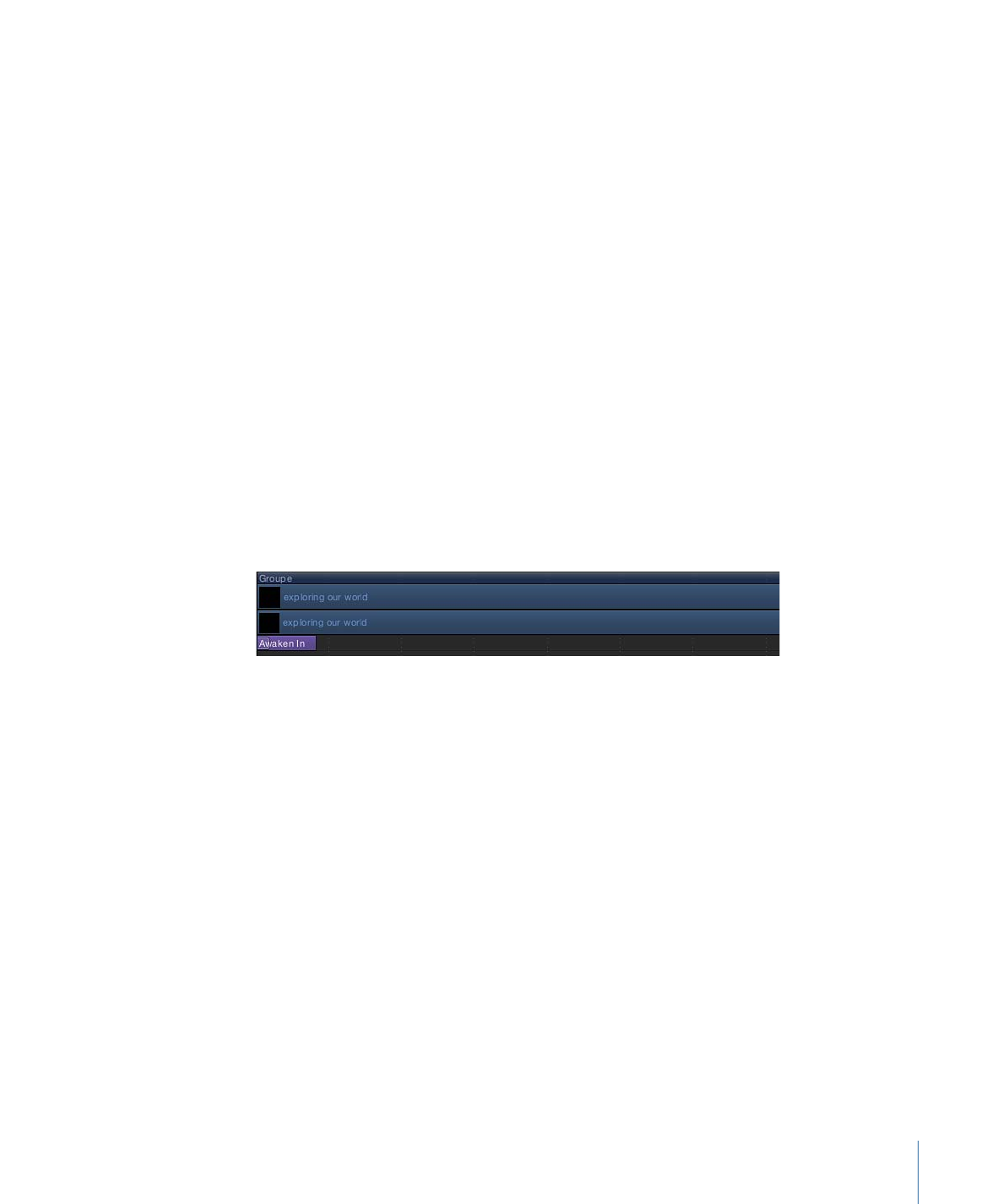
Modification de la vitesse des comportements de texte
Lorsqu’un comportement du groupe Animation de texte est ajouté à un objet texte, la
durée de ce comportement est identique à celle de l’objet texte. Toutefois, la plupart des
comportements du groupe Séquence de texte sont beaucoup plus courts que l’objet
texte.
Par exemple, si le comportement Éveil est sélectionné, sa durée est nettement plus courte
que celle de l’objet texte auquel il est appliqué. Vous pouvez le constater dans la
mini-timeline ou la timeline.
Vous pouvez accélérer ou ralentir l’animation en modifiant la durée du comportement.
Pour ralentir l’animation de la séquence
1
Sélectionnez le comportement de séquence.
2
Procédez de l’une des manières suivantes :
• Dans la mini-timeline ou dans la timeline, faites glisser l’extrémité droite de la barre du
comportement vers la droite (pour étendre le comportement) jusqu’à l’image sur
laquelle vous souhaitez que l’animation finisse.
1041
Chapitre 17
Animation de texte
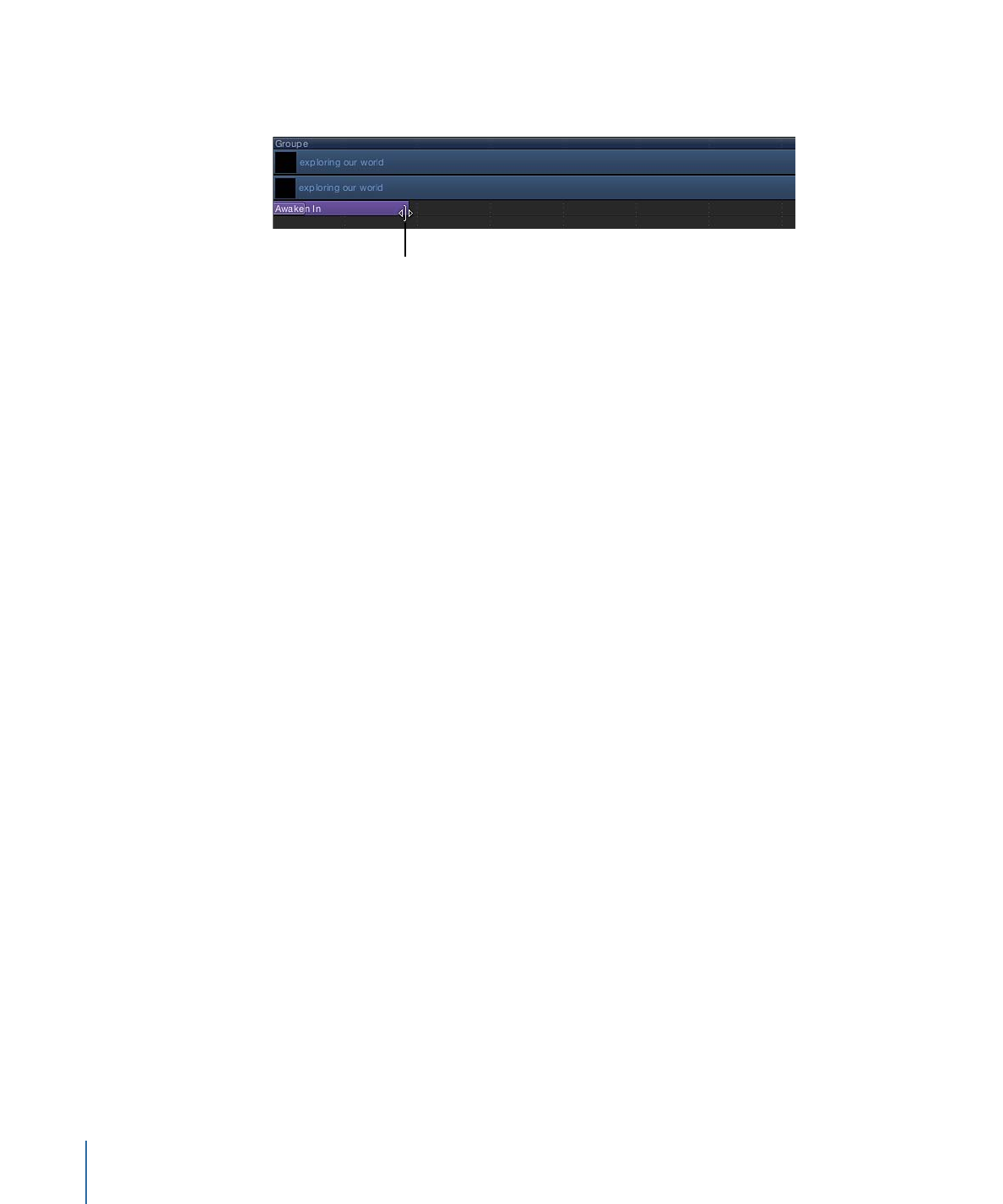
• Placez-vous sur l’image sur laquelle vous souhaitez définir le nouveau point de sortie,
puis choisissez Marquer > Point de sortie ou appuyez sur la touche (O).
Faites glisser le bord de la
barre du comportement
pour en modifier la durée.
Pour en savoir plus, voir
Trim d’objets
.
Remarque : au contraire, vous pouvez accélérer l’animation en réduisant la durée de la
barre du comportement.
Pour accélérer l’animation de la séquence
1
Sélectionnez le comportement de séquence.
2
Procédez de l’une des manières suivantes :
• Dans la mini-timeline ou dans la timeline, faites glisser l’extrémité droite de la barre du
comportement vers la gauche (pour écourter le comportement) jusqu’à l’image sur
laquelle vous souhaitez que l’animation finisse.
• Placez-vous sur l’image sur laquelle vous souhaitez définir le nouveau point de sortie,
puis choisissez Marquer > Point de sortie ou appuyez sur la touche (O).
Pour en savoir plus, voir
Trim d’objets
.